教你怎么看显卡型号
分类:windows7教程 发布时间:2020-06-27 10:30:00
对于使用大型设计或玩游戏的小伙伴来说,显卡是非常重要的,那么很多不知道如何查看电脑显卡的型号,下面就是关于如何查看电脑显卡型号的步骤:
1.进入系统后,我们右键单击桌面,出现一个列表,单击以打开【显示设置】。
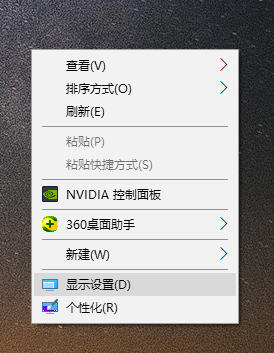
2.在设置界面中找到显示适配器属性。单击打开。
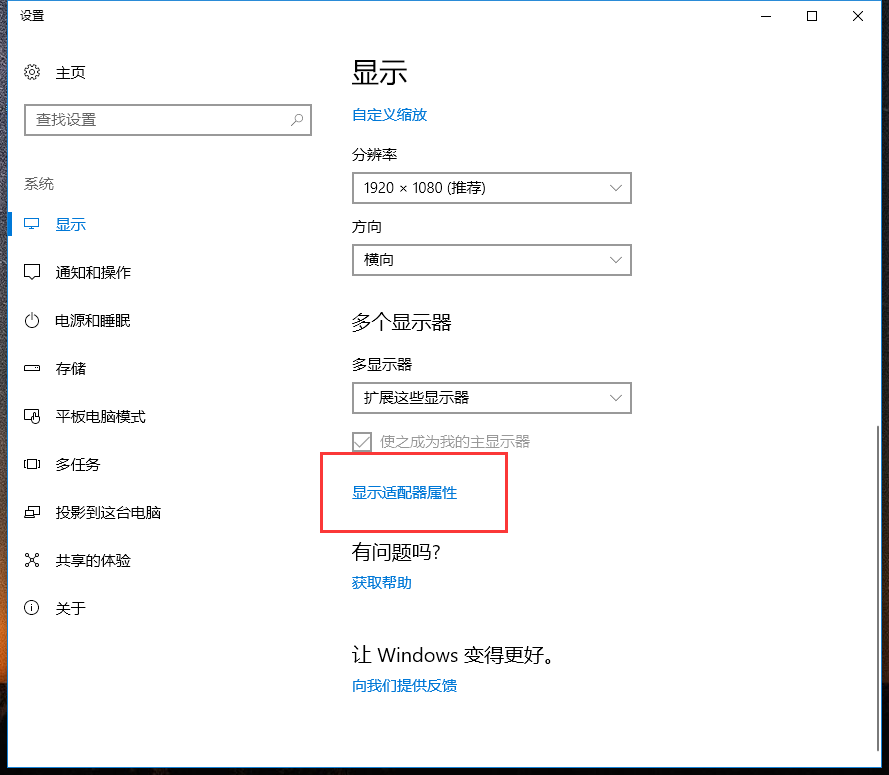
3.出现的界面是当前计算机的显卡的详细信息,红色框是图形卡的型号,如下所示:
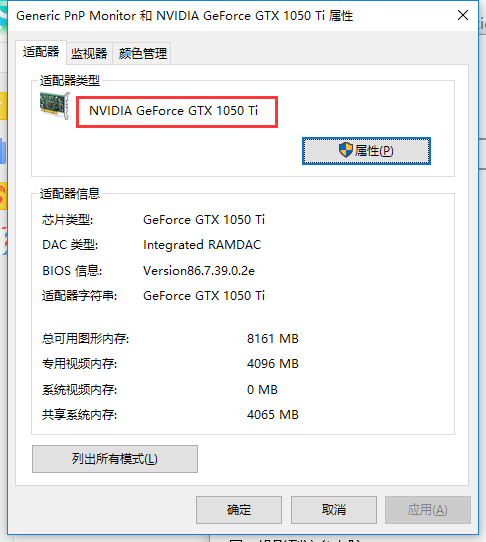
上面就是关于怎么看显卡型号的详细步骤,希望能帮助到你。
教你怎么看显卡型号
分类:windows7教程 发布时间:2020-06-27 10:30:00
对于使用大型设计或玩游戏的小伙伴来说,显卡是非常重要的,那么很多不知道如何查看电脑显卡的型号,下面就是关于如何查看电脑显卡型号的步骤:
1.进入系统后,我们右键单击桌面,出现一个列表,单击以打开【显示设置】。
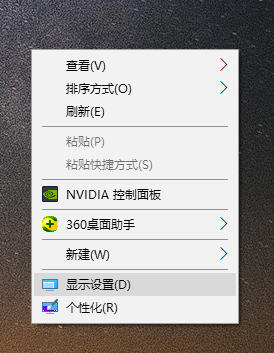
2.在设置界面中找到显示适配器属性。单击打开。
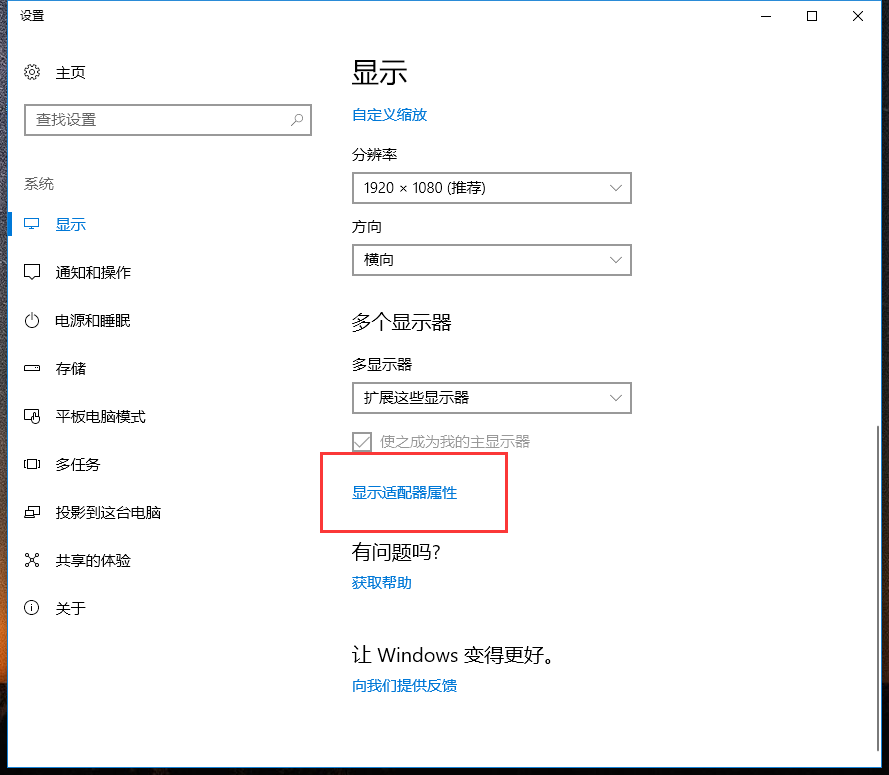
3.出现的界面是当前计算机的显卡的详细信息,红色框是图形卡的型号,如下所示:
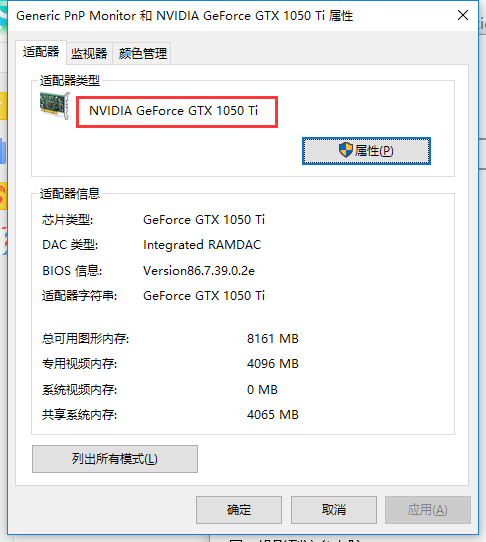
上面就是关于怎么看显卡型号的详细步骤,希望能帮助到你。
对于使用大型设计或玩游戏的小伙伴来说,显卡是非常重要的,那么很多不知道如何查看电脑显卡的型号,下面就是关于如何查看电脑显卡型号的步骤:
1.进入系统后,我们右键单击桌面,出现一个列表,单击以打开【显示设置】。
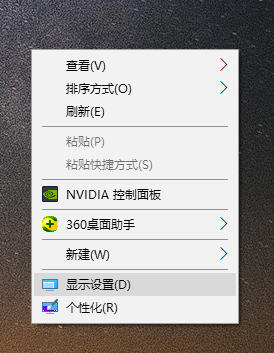
2.在设置界面中找到显示适配器属性。单击打开。
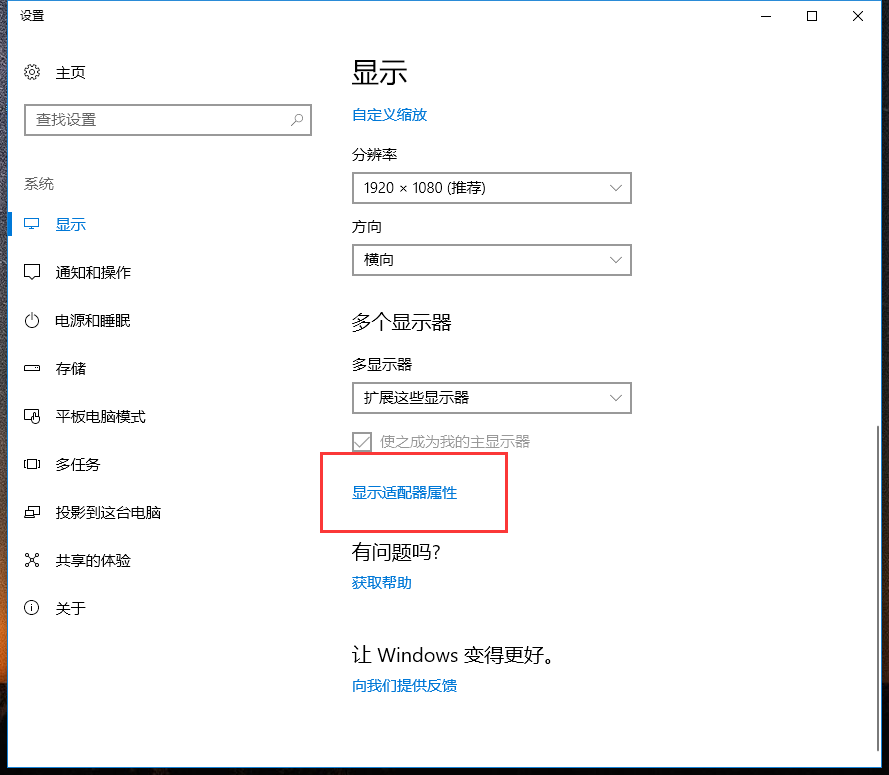
3.出现的界面是当前计算机的显卡的详细信息,红色框是图形卡的型号,如下所示:
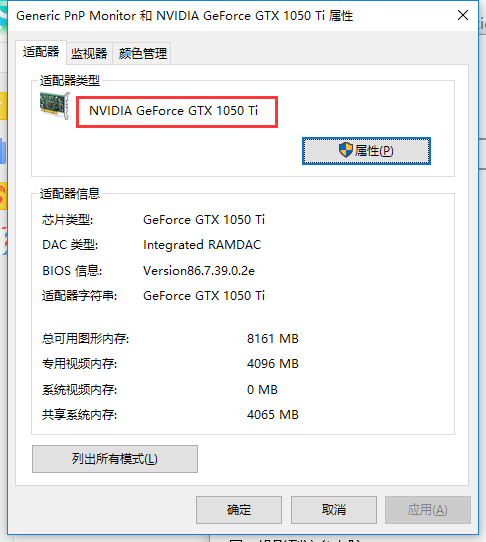
上面就是关于怎么看显卡型号的详细步骤,希望能帮助到你。
本站资源均收集于互联网,其著作权归原作者所有,如果有侵犯您权利的资源,请来信告知,我们将及时撒销相应资源。
Windows系统之家为大家提供一个绿色的平台 Copyright © 2013-2024 www.163987.com 版权所有
粤ICP备19111771号-8 粤公网安备 44130202001061号 增值电信业务经营许可证 粤B2-20231006
 公众号
公众号
扫码关注微信公众号
扫一扫 生活更美好
